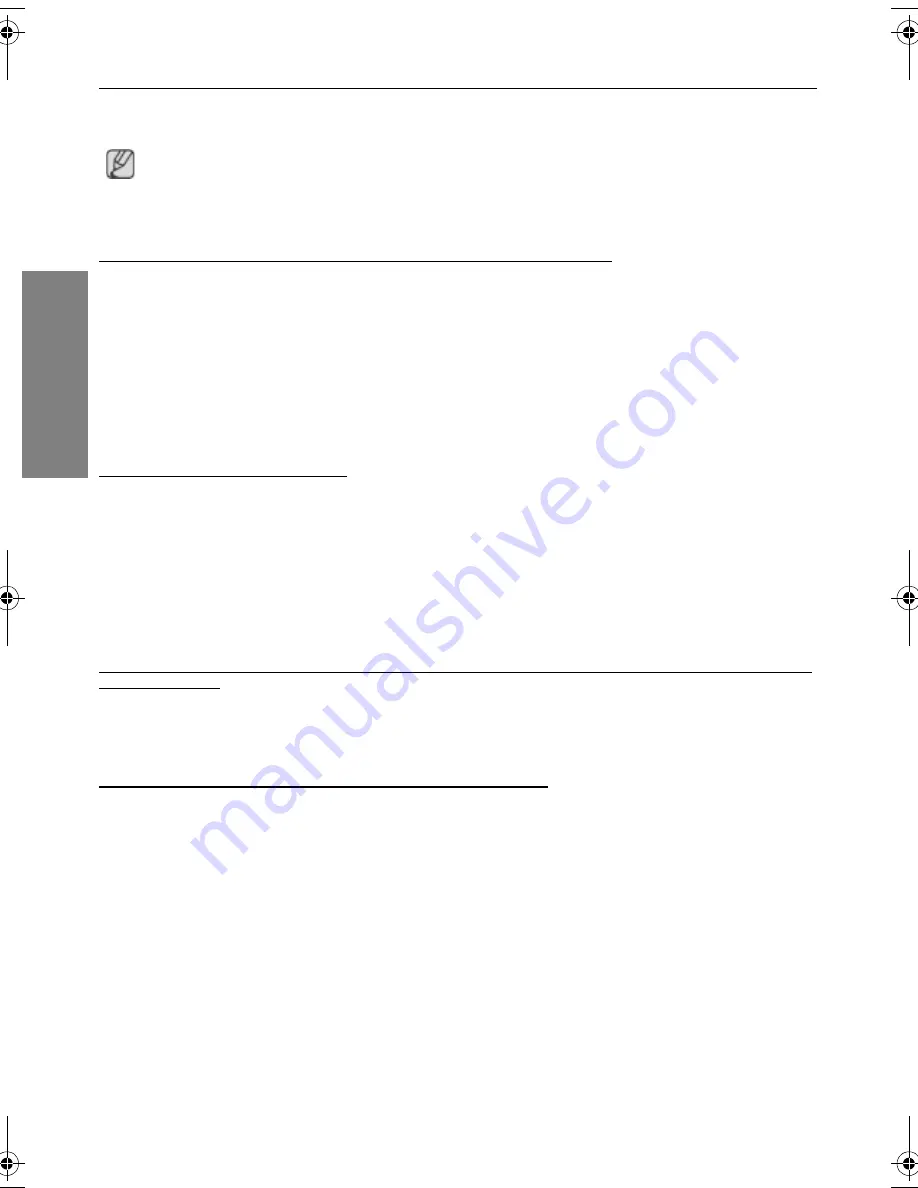
6
_Português
Po
rt
u
guê
s
Lista de Verificação
Antes de recorrer ao serviço de assistência, consulte a informação nesta secção para tentar
resolver o problema por si mesmo. Caso necessite mesmo de recorrer à assistência técnica,
faça-o através do número constante no documento de garantia, do número na secção de
informação ou contacte o seu representanter.
Não aparece qualquer imagem no ecrã. Não consigo ligar o monitor.
Se ligar e desligar o monitor USB rápida e repetidamente, este pode não funcionar normalmente.
O seu monitor USB é reconhecido pelo PC como um dispositivo USB normal. Como tal, consulte a
informação de resolução de problemas dos dispositivos USB, visitando o site de apoio ao cliente da
Microsoft.
- Clique com o botão direito do rato em 'My Computer'(O meu computador) e clique em 'Proper-
ties'(Propriedades).
- Aparece o Gestor de dispositivos.
- No menu “Acção”, clique em “Scan for hardware changes (Procurar alterações de hardware)”.
- Se o problema se mantiver, tem de reiniciar o computador.
O ecrã do monitor USB bloqueia.
Verifique a definição ‘Aceleração do Hardware’ para o monitor USB na janela ‘Propriedades de
visualização’.
Defina o valor de ‘Aceleração do Hardware’ para ‘Máximo’.
- Clique com o botão direito do rato no ‘Ambiente de trabalho do Windows’ e clique em ‘Propriedades’.
- Aparece a janela “Propriedades de visualização”.Seleccione o separador “Definições” e clique em
“Avançadas”.
- Se aparecer a janela “Propriedades” para o monitor, seleccione o separador “Resolução de
problemas”.Mova o selector de “Aceleração do hardware” para “Máximo”.)
O meu computador está ligado e o LED está a piscar. No entanto, o monitor mostra apenas um
ecrã em branco.
Verifique se o cabo USB está ligado de forma correcta.
Volte a ligar o cabo USB.
O meu monitor USB está ligado mas o ecrã está em branco.
Consegue executar o programa de instalação automática com o monitor USB ligado?
Verifica a sua conta de utilizador no Painel de controlo.
- Clique em Iniciar – Painel de controlo – Contas de utilizador – Alterar uma conta – Admin: Administrador do
computador – Alterar o meu tipo de conta. Na janela que aparece, deve seleccionar o administrador do
computador (Administrador avançado ou superior). - Para computadores com o Windows XP.
- Defina o seu tipo de conta como indicado acima.
- Depois ligue e desligue o botão Power existente na parte da frente do monitor ou volte a ligar o
cabo USB anteriormente ligado ao monitor.
- Se o problema se mantiver, instale o “Controlador de Instalação do Monitor USB” (USB Monitor
Installation Driver) presente no CD fornecido.
- Para obter mais informações, consulte a secção do Manual de instalação.
- Quando a instalação estiver concluída, reinicie o PC.
USB_Monitor_install_guide.fm Page 6 Wednesday, October 10, 2007 1:46 PM
Содержание 940UX - SyncMaster - 19" LCD Monitor
Страница 2: ......
Страница 84: ...SyncMaster 203B USB Installation Guide ...
















































